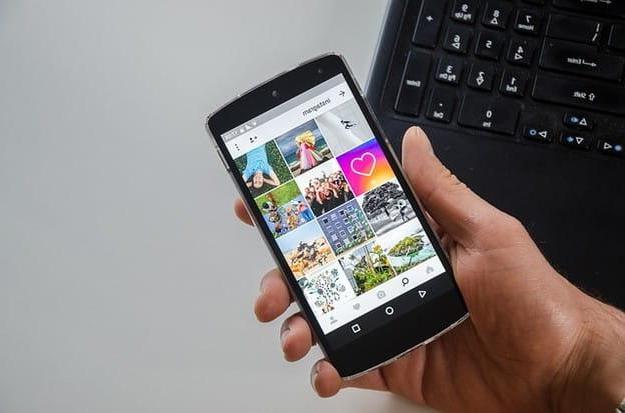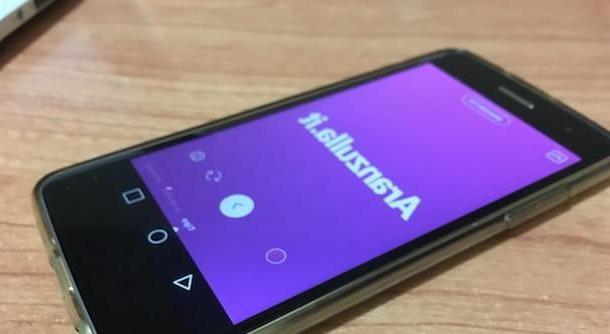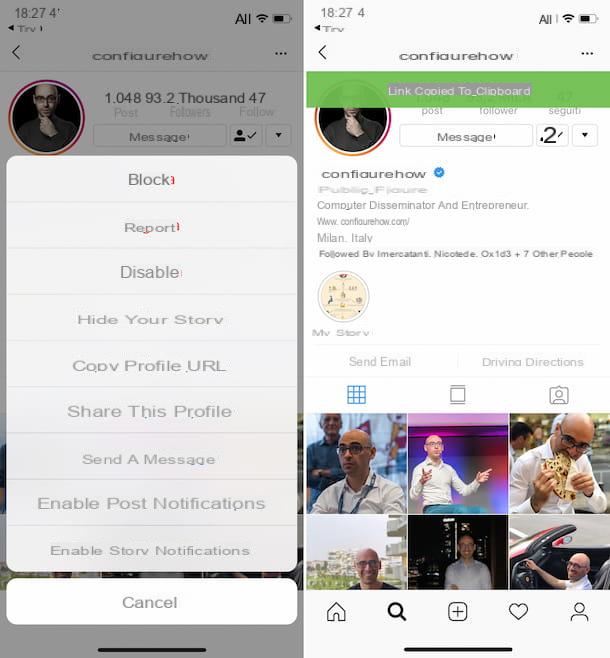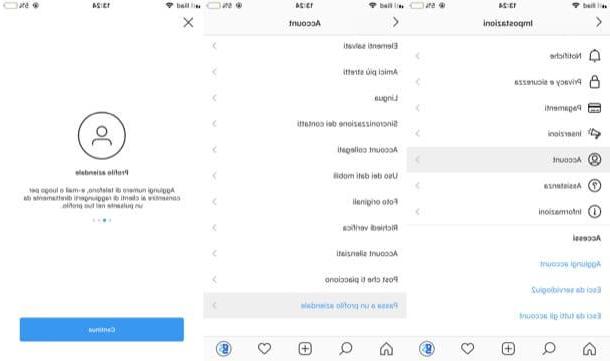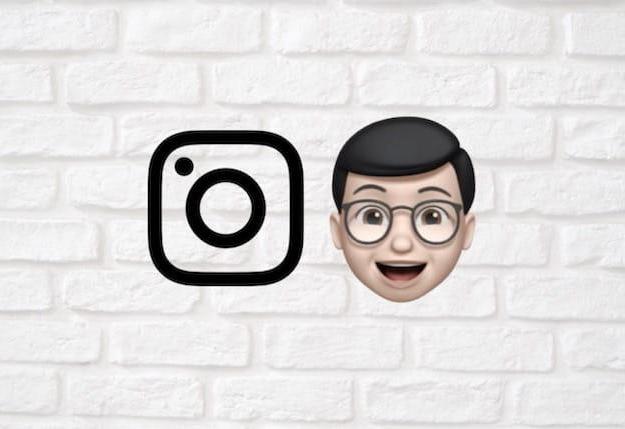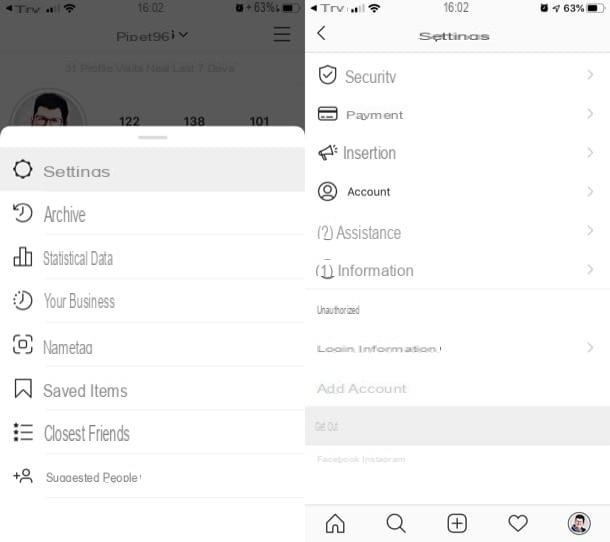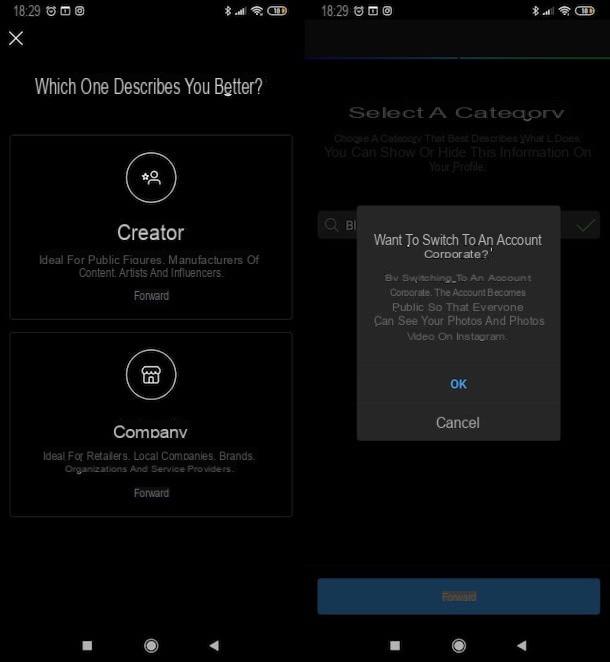Como salvar streams de Instagram de outras pessoas em smartphones
querer salve os streams do Instagram de outras pessoas diretamente do smartphones? Sem problemas. Você pode usar aplicativos especialmente projetados e a função screencast incluída no iPhone e Android.
StorySave (Android)
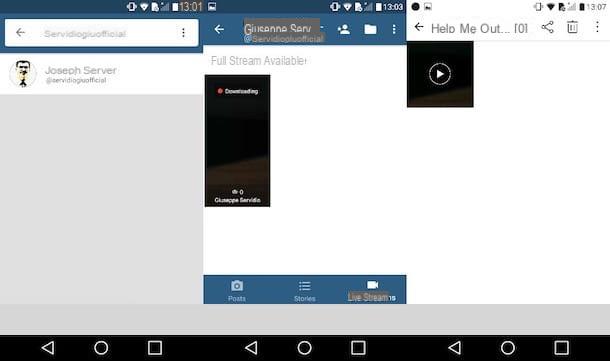
Se você quiser salvar o Instagram direto de outras pessoas diretamente no seu dispositivo Android, Sugiro que você entre em contato com um dos aplicativos gratuitos que permitem que você conclua esta operação. Um dos melhores da praça é StorySave que, como o próprio nome indica, permite guardar facilmente as Histórias criadas pelos utilizadores da rede social e também as emissões em directo feitas por esta última.
Você está se perguntando como funciona o StorySave? É muito simples: basta baixar e iniciar o aplicativo no seu aparelho, fazer login na sua conta do Instagram, usar a função de pesquisa para encontrar o usuário que criou a transmissão ao vivo para salvar e fazer o download pressionando o botão apropriado. A transmissão ao vivo será salva diretamente na Galeria do dispositivo.
Se você já baixou o StorySave em seu dispositivo, inicie o aplicativo pressionando seu ícone e, após ter lido a mensagem de boas-vindas na tela inicial, pressione o botão (✓) localizado no canto inferior direito.
Neste ponto, faça login em sua conta do Instagram: em seguida, preencha os campos Nome de utilizador e Palavra-passe com as credenciais de acesso à sua conta e pressiona o botão LOGIN. Alternativamente, você pode fazer login através da sua conta do Facebook: basta pressionar o botão Faça login no Facebook e siga as instruções que aparecem na tela para concluir o procedimento de login. Uma vez logado, você será questionado se deseja seguir o aplicativo no Instagram: se não quiser, desmarque o item Siga-me no Instagram e então pressiona a voz Fechar.
Agora, você pode finalmente prosseguir com o download direto do Instagram de seus amigos. Portanto, segue o símbolo do lupa localizado no canto superior direito, escreva no campo Procurar Usuários o nome do usuário cujo endereço você deseja salvar e, se desejar, pressiona o símbolo dehomenzinho com a estrela para salvar o usuário em questão como favorito.
Em seguida, selecione o conteúdo que deseja salvar pressionando o botão Transmissões ao vivo localizado na parte inferior (é claro, pressionando os botões Postagens e Histórias de Sucesso você pode salvar as postagens e histórias criadas pelo usuário que você pesquisou, respectivamente). Para salvar a transmissão ao vivo de seu interesse, toque emvisualização do mesmo (localizado sob o título Full Stream Avalable) e, assim que o download for concluído, você receberá uma notificação do próprio aplicativo.
Não há mais nada a fazer a não ser ir para o galeria do seu dispositivo e abra o pasta que foi criado, que tem o nome do usuário do qual você baixou o vídeo ao vivo. Você viu como foi fácil salvar vídeos ao vivo de outras pessoas com o StorySave?
Como mencionei anteriormente, você pode salvar o Instagram diretamente de outras pessoas usando os aplicativos de screencast (como ADV Screen Recorder ou Rec Screen Recorder). Se quiser mais informações a esse respeito, leia o tutorial em que mostro em detalhes como gravar a tela no Android: lá você encontrará todas as informações de que precisa para usar este procedimento "alternativo".
Gravação de tela (iOS)

Você quer salvar streams do Instagram no seu iPhone? Bem, então você pode aproveitar o recurso Gravação de tela introduzido no iOS 11 para salvar esses conteúdos diretamente no rolo da câmera. Não tem a menor ideia de como ativar e usar o recurso em questão? Vou explicar para você imediatamente.
Para começar, abra o aplicativo Configurações (aquele com o ícone cinza representando as engrenagens localizadas na tela inicial) e, em seguida, toque nos itens Centro de controle> Personalizar controles e, na tela Personalize, toque no botão verde (+) colocado em correspondência com o item Gravação de tela, de modo a adicionar a alternância relacionada à função em questão no Centro de Controle do seu iPhone.
Em seguida, inicie o aplicativo Instagram no seu iPhone, localize o direto que deseja gravar, deslize de baixo para cima para lembrar o Centro de Controle e pressiona o símbolo de círculo com o ponto para iniciar a gravação da tela. Se você deseja ativar o microfone durante a gravação, dê um toque longo no botão relacionado à função Gravação de tela (ou pressione com mais força se o seu iPhone for compatível com 3D Touch); em seguida, ative o áudio do microfone pressionando o botão apropriado.
Após 3 segundos, a gravação começará: role para baixo na cortina do Control Center e pressione a miniatura do show que deseja gravar. Para interromper a gravação, acesse o Centro de controle novamente e toque no botão del círculo com o ponto (alternativamente, toque no barra vermelha colocado alto e pressiona a voz Pare no menu que se abre).
O screencast será salvo no aplicativo foto, a partir do qual você pode eventualmente "cortar" as partes desnecessárias da gravação, por exemplo, aquelas nas quais você vê o Centro de Controle ou a interface do Instagram. Se você quiser mais informações sobre como gravar a tela do iPhone, leia o tutorial que acabei de criar um link para você.
Como salvar streams de Instagram de outras pessoas no PC

Você deseja salvar os streams do Instagram de outras pessoas diretamente no PC? Como bem podes imaginar, mesmo neste caso é necessário recorrer a soluções de terceiros, uma vez que a versão Web da rede social (bem como a sua aplicação desktop para Windows 10) não o permite.
A que estou me referindo especificamente? PARA Histórias IG para Instagram: um add-on gratuito para o Google Chrome que permite que você baixe facilmente os vídeos diretos que foram feitos pelos usuários que você segue. A única "desvantagem" do IG Stories para Instagram diz respeito ao fato de que o áudio e o vídeo da transmissão ao vivo são divididos: portanto, é necessário recorrer a programas específicos para reconectar o áudio e o vídeo de modo a visualizar a transmissão ao vivo sem problemas. .
Para usá-lo, primeiro inicie o navegador Google Chrome, em seguida, conecte-se à página da Chrome Web Store a partir da qual você pode baixar o add-on e clicar nos botões Adicionar e Adicionar extensão para concluir o procedimento de instalação.
Depois de concluir a instalação do IG Stories for Instagram, faça login em sua conta do Instagram a partir do Google Chrome e, para baixar os vídeos ao vivo em seu PC, clique emÍcone de extensão IG Stories for Instagram localizado no canto superior direito. Na caixa que se abre, clique na guia Vá para histórias do IG, localize o endereço que deseja salvar (é colocado sob o símbolo JOGAR) e clique no botão Baixar localizado no canto superior esquerdo da tela para iniciar o download.
Na caixa que aparece na tela, clique no botão Faixa de Vídeo para baixar o vídeo ao vivo. Em seguida, repita os mesmos passos do download do áudio: clique no botão Baixar localizado no canto superior esquerdo (após abrir a transmissão ao vivo de seu interesse), clique no botão Faixa de áudio na caixa que abriu e é isso.
Agora é só juntar a trilha de áudio ao vídeo: se você não sabe qual programa usar para sincronizar o áudio e o vídeo que acabou de baixar, dê uma olhada no tutorial em que falo um pouco mais sobre o programas para sincronizar áudio e vídeos porque será de grande ajuda para você.
Como salvar streams do Instagram de outras pessoas